مشکلات D3dx9_37.dll به هر طریقی ناشی از یک مشکل واحد است - یک نوع مشکل در Microsoft DirectX.
فایل d3dx9_37.dll یکی از بسیاری از فایل های مشابه موجود در مجموعه نرم افزار DirectX است. از آنجایی که DirectX توسط اکثر بازیهای مبتنی بر ویندوز و برنامههای گرافیکی پیشرفته استفاده میشود، خطاهای مربوط به این فایل DLL معمولاً فقط هنگام استفاده از این برنامهها نشان داده میشوند.
هر یک از سیستم عامل های مایکروسافت از ویندوز 98 ممکن است تحت تأثیر d3dx9_37.dll و سایر مشکلات DirectX قرار بگیرند. این شامل ویندوز 10، ویندوز 8 و غیره است.
خطاهای D3dx9_37.dll
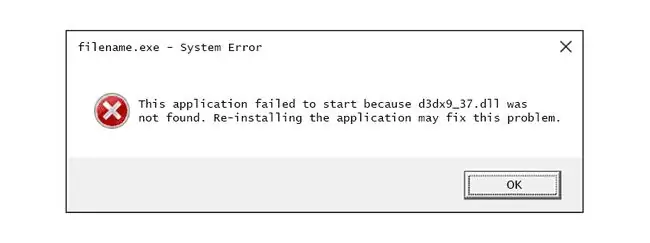
خطاهای D3dx9_37.dll می توانند به روش های مختلفی در رایانه شما ظاهر شوند. بسیاری از رایجترین پیامهای خطای d3dx9_37.dll در اینجا فهرست شدهاند:
- D3DX9_37. DLL یافت نشد
- D3dx9_37.dll یافت نشد. نصب مجدد ممکن است به رفع این مشکل کمک کند
- فایل d3dx9_37.dll یافت نشد
- فایل d3dx9_37.dll وجود ندارد
- D3DX9_37. DLL وجود ندارد. D3DX9_37. DLL را جایگزین کنید و دوباره امتحان کنید
این پیامهای خطا میتواند برای هر برنامهای که از Microsoft DirectX استفاده میکند اعمال شود، اما معمولاً در بازیهای ویدیویی، مانند زمانی که بازی برای اولین بار شروع میشود، دیده میشود.
در برنامههای غیربازی، ممکن است قبل از استفاده از برخی ویژگیهای گرافیکی پیشرفته برنامه یا زمانی که برنامه برای اولین بار شروع میشود، خطای d3dx9_37.dll ظاهر شود.
برخی از برنامهها و بازیهای متداول که یکی از این خطاها را ایجاد میکنند عبارتند از: ipanel، GRID، Utherverse، Hard to be a God و غیره.
چگونه خطاهای D3dx9_37.dll را برطرف کنیم
تحت هیچ شرایطی فایل d3dx9_37.dll را به صورت جداگانه از هیچ سایت دانلود DLL دانلود نکنید. دلایل مختلفی وجود دارد که چرا انجام آن هرگز ایده خوبی نیست. اگر قبلاً دارید، آن را از هر جایی که قرار داده اید بردارید و به مراحل زیر ادامه دهید.
- اگر هنوز این کار را نکرده اید، رایانه خود را راه اندازی مجدد کنید. خطای d3dx9_37.dll ممکن است یک مشکل یکباره باشد و یک راه اندازی مجدد ساده می تواند آن را کاملاً پاک کند.
-
آخرین نسخه Microsoft DirectX را نصب کنید. ارتقاء به آخرین نسخه اغلب خطای یافت نشد d3dx9_37.dll را برطرف می کند.
Microsoft اغلب بهروزرسانیهای DirectX را بدون بهروزرسانی شماره نسخه یا حرف منتشر میکند، بنابراین مطمئن شوید که آخرین نسخه را نصب کنید، حتی اگر نسخه شما از نظر فنی یکسان باشد.
همین برنامه نصب DirectX با همه نسخههای ویندوز از جمله Windows 10، 8 و غیره کار میکند. این برنامه جایگزین فایلهای DirectX 11، DirectX 10 یا DirectX 9 میشود.
-
با فرض اینکه آخرین نسخه DirectX مایکروسافت خطای d3dx9_37.dll را که دریافت می کنید برطرف نمی کند، به دنبال یک برنامه نصب DirectX بر روی سی دی یا دی وی دی بازی یا برنامه خود باشید. معمولاً اگر یک بازی یا برنامه دیگری از DirectX استفاده کند، توسعه دهندگان نرم افزار یک کپی از آن را روی دیسک نصب قرار می دهند.
گاهی اوقات، هرچند نه اغلب، نسخه DirectX موجود بر روی دیسک نسبت به آخرین نسخه موجود آنلاین برای برنامه مناسب تر است.
- بازی یا برنامه نرم افزار را حذف نصب کنید و دوباره آن را نصب کنید. ممکن است اتفاقی برای فایلهای موجود در برنامه افتاده باشد که با d3dx9_37.dll تعامل دارند و نصب مجدد میتواند مشکل را برطرف کند.
- فایل d3dx9_37.dll را از آخرین بسته DirectX بازیابی کنید. اگر مراحل بالا برای حل خطای شما جواب نداد، فایل d3dx9_37.dll را به صورت جداگانه از بسته DirectX استخراج کنید.
- درایورهای کارت گرافیک خود را به روز کنید. اگرچه رایجترین راهحل نیست، در برخی شرایط، بهروزرسانی درایورهای کارت گرافیک در رایانه شما میتواند این مشکل DirectX را اصلاح کند.
نیاز به کمک بیشتری دارید؟
اگر علاقه ای به رفع این مشکل ندارید، ببینید چگونه کامپیوترم را برطرف کنم؟ برای لیست کاملی از گزینههای پشتیبانی، بهعلاوه کمک در مورد همه چیز در طول مسیر، مانند تعیین هزینههای تعمیر، حذف فایلهایتان، انتخاب خدمات تعمیر، و موارد دیگر.






